
この記事では、Googleフォトの残りの容量を確認する方法について解説していきます。
あなたは、Googleフォトを使っている時に、

と、考えたことはありませんか?
Googleフォトは最大15GBまで保存できますが、今の容量が何GB使っているのか確認しておきたいですよね。
これ結論からお伝えしますと、
- Googleフォトの残りの容量を確認する方法はコチラです。
【スマホ版】容量の確認
- Googleフォトアプリを開く
- 「三」をタップする
- 「設定」をタップする
- 「バックアップと同期」をタップする
それでは詳しく見ていきましょう。
目次
サブスク自動集客ツール

「売り上げが伸びない…。」など、集客ができずに悩んでいませんか?
ツールをポチッとするだけでほったらかしで集客できてしまうツール。
月間7,500万人以上が利用しているアメブロからあなたのブログへ、自動で集客する方法に興味がある方におすすめです。
【スマホ版】Googleフォトの残りの容量を確認する方法!

スマホのGoogleフォトアプリを使って、残りの容量を確認する方法はコチラでしたね。
【スマホ版】容量の確認
- Googleフォトアプリを開く
- 「三」をタップする
- 「設定」をタップする
- 「バックアップと同期」をタップする
それでは1つ1つ見ていきましょう。
step
1Googleフォトアプリを開く
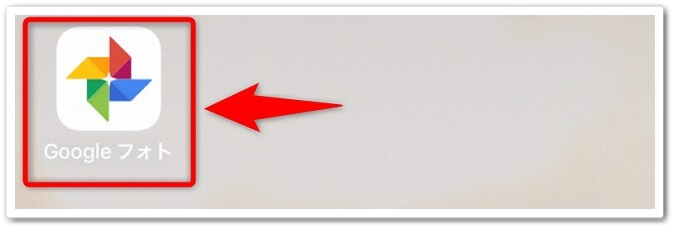
まずは、Googleフォトアプリを開きましょう。
step
2「三」をタップする
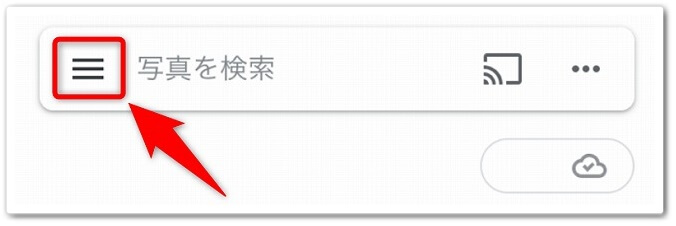
Googleフォトアプリを開いたら、画面左上にあります「三」をタップしてください。
step
3「設定」をタップする
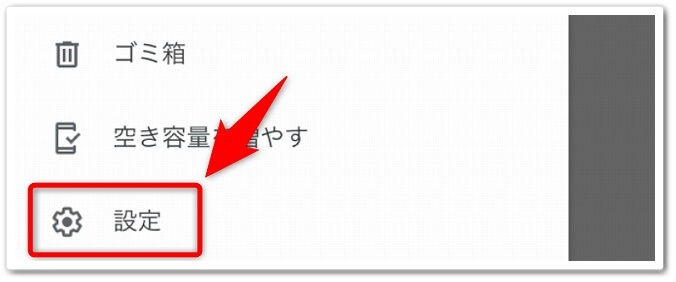
「三」をタップするとメニュー画面が開くので、「設定」をタップしましょう。
step
4「バックアップと同期」をタップする

「設定」をタップしたら、1番上にあります「バックアップと同期」をタップしたら完了です。
完成!

すると上記画像のように、Googleフォトの容量を確認することが出来るのです。
Googleフォトの容量が表示されない!

上記手順でGoogleフォトの容量が表示されない場合は、「バックアップと同期」をタップしてオンにしましょう。
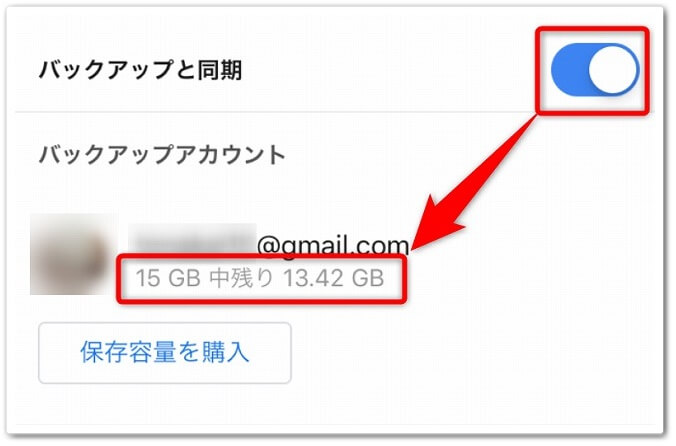
すると上記画像のように、オンにすると下にGoogleフォトの容量が表示されるようになるのです。
【PC版】Googleフォトの残りの容量を確認する方法!

パソコンを使って、Googleフォトの残りの容量を確認する方法はコチラです。
【PC版】容量の確認
- パソコンでGoogleフォトを開く
- 「三」をクリックする
それでは1つ1つ見ていきましょう。
step
1パソコンでGoogleフォトを開く
まずは、パソコンでGoogleフォトにログインをしましょう。
step
2「三」をクリックする

Googleフォトにログインをしたら、画面左上にあります「三」をクリックしたら完了です。
完成!
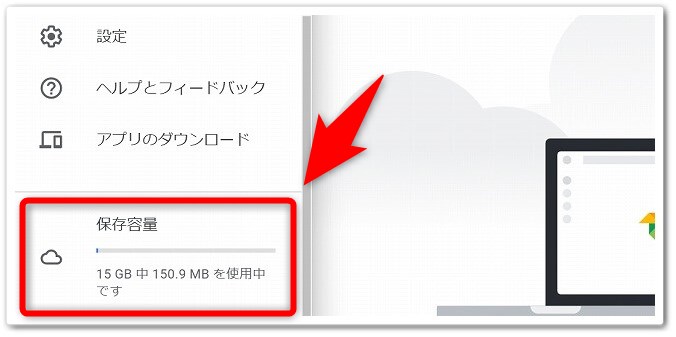
メニューの1番下にスクロールすると、Googleフォトの容量を確認することが出来るのです。
ゴミ箱を軽くして容量を増やす!

Googleフォトの容量を増やす方法で簡単なのが、ゴミ箱を削除する方法です。
Googleフォトでデータを消してゴミ箱を空にする方法はコチラです。
全削除をする方法
- 「三」をタップする
- 「設定」をタップする
- 「バックアップと同期」をタップする
- 「バックアップと同期」をオフにする
- 「<」をタップしてホーム画面に戻る
- 「・・・」をタップする
- 「写真を選択」をタップする
- 「写真を長押し」してなぞっていく
- 「ゴミ箱アイコン」をタップする
- 「削除」をタップする
- 「三」をタップする
- 「ゴミ箱」をタップする
- 「・・・」をタップする
- 「ゴミ箱を空にする」をタップする
- 「削除」をタップする
ゴミ箱を空にする!
ゴミ箱を空にしてGoogleフォトの容量を増やす方法に関しましては、「Googleフォトで写真を全削除する方法!【画像付き解説】」こちらで詳しく解説していますので参考にされてください。
複数のGmaillアカウントを作成して容量を増やす!

Googleフォトの容量ですが、Gmaillアカウントの数だけ無料で容量を増やすことが出来るのです。
Googleアカウントでは、1アカウントごとに15GBまで無料で容量をもらうことが出来ます。
つまり、2つのアカウントを作成することで、合計30GBまで無料で使うことが出来るのです。
もちろん、Googleアカウントの場合は、
- Googleフォト
- Googleドキュメント
- Googleスプレッドシート
- Googleドライブ
- Googleスライド
- Gmail
など、様々なサービスのデータ全てが含まれてしまいます。
ですので、Googleフォト専用のアカウントを作成することで、余計な容量を使わずにすむので効率的に無料で使うことが出来るのです。
Googleフォトの残りの容量を確認する方法!【スマホ・PC版】のまとめ
まとめますと、
【スマホ版】容量の確認
- Googleフォトアプリを開く
- 「三」をタップする
- 「設定」をタップする
- 「バックアップと同期」をタップする
【PC版】容量の確認
- パソコンでGoogleフォトを開く
- 「三」をクリックする
以上が、Googleフォトの残りの容量を確認する方法!【スマホ・PC版】についてでした。
是非、意識してチャレンジしてみてください。